
发布时间:2022-06-08 来源:win7旗舰版 浏览量:
|
Windows 7,中文名称视窗7,是由微软公司(Microsoft)开发的操作系统,内核版本号为Windows NT 6.1。Windows 7可供家庭及商业工作环境:笔记本电脑 、平板电脑 、多媒体中心等使用。Windows 7可供选择的版本有:入门版(Starter)、家庭普通版(Home Basic)、家庭高级版(Home Premium)、专业版(Professional)、企业版(Enterprise)(非零售)、旗舰版(Ultimate)。 今天小编给大家带来的是添加番茄花园win7系统打印机端口的详细步骤。当用户已在自己的电脑上安装了打印机驱动并且连接打印机进行过直接打印,但是想通过局域网进行共享打印机,却不知怎样设置的话,请看下面的详细步骤:1.依次点击打开“开始--控制面板--查看设备和打印机”。 2.找到当前安装打印的打印机的图标,右键,点击打印机属性。 3.在“打印服务器属性”中切换到“端口”选项,点击“添加端口”, 4. 选择“Standard TCP/IP Port后点击新端口。  5.弹出添加端口向导,选择下一步。 6.输入打印服务器的IP地址,点击下一步。 7.选择自定义并且点击设置按钮。 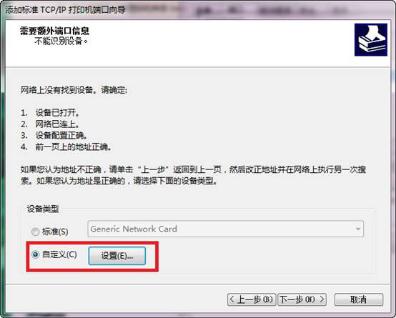 8.协议选择LPR,队列名称为lp1,并勾选启用了LPR字节计数后点击确定。 9.点击完成按钮,完成配置。 10.点击应用按钮并选择关闭,就可以使用打印服务器共享打印机了。(注意:必须点击应用才会生效)  windows 7 的设计主要围绕五个重点——针对笔记本电脑的特有设计;基于应用服务的设计;用户的个性化;视听娱乐的优化;用户易用性的新引擎。 跳跃列表,系统故障快速修复等,这些新功能令Windows 7成为最易用的Windows。 |
今天系统之家Win7官网解密几种常见的黑客入侵手段和应对技巧。随着互联网与计算机的普及与广泛应用,
相信大家对声卡都不陌生,电脑麦克风等都需要用到声卡,不同颜色的HD声卡插孔是为接入多个音频设备的,
重装系统(安装系统)之家win7纯净版gho系统后检测不到U盘怎样处理
很多用户遇到系统故障自己无法解决时,都会选择重装系统来解决,虽然这也是比较彻底解决问题的好方法,但
查看系统之家纯净win7系统进程PID标识符的技巧分享给大家。使用电脑过程中,当用户需要了解进程状